目次
このチュートリアルには、Windows 11 Snipping Toolのエラー「このアプリは開けません」を修正する手順が含まれています。 スクリーンショットを撮るための内蔵アプリケーションであるSnipping Toolが、Windows 10からWindows 11にアップグレードした多くのコンピューターで動作しなくなりました。 より具体的には、多くのユーザーから、Snipping Toolを開いて、「」をクリックすると 新規 ボタンをクリックして画面をキャプチャしようとすると、エラーが表示される。
"このアプリは開けません。 Windowsの問題でSnipping Toolが開けません。 PCをリフレッシュすると直るかもしれません。"

Windows 11のインストールに対応するハードウェアが限定されているにもかかわらず、デバイスをアップグレードできたユーザーは、Windowsフォーラムをはじめ、あらゆるチャネルを使ってSnipping Toolの問題を報告し、不満を表明しています。
Windows 11のスニッピングツールの不具合について、マイクロソフトの公式発表では次のように述べられています。
"2021年11月1日から、一部のWindows内蔵アプリまたは一部の内蔵アプリの一部を開いたり使用したりできない場合があります。 これは、2021年10月31日に期限が切れるMicrosoftデジタル証明書の問題によって引き起こされます。 以下のものが影響を受ける可能性があります。
- スニッピングツール
のアカウントページとランディングページ 設定 アプリ(Sモードのみ)
スタートメニュー(Sモードのみ)
タッチキーボード、音声入力、絵文字パネル
入力メソッドエディタのユーザーインターフェイス(IME UI)
入門とコツ
Snipping ToolとWindows 11で「このアプリは開けません」エラーをFIXする方法。
方法1.利用可能なすべてのアップデートを確認し、インストールする。
1. でクリックしてください。 スタート を開いてください。 設定です。
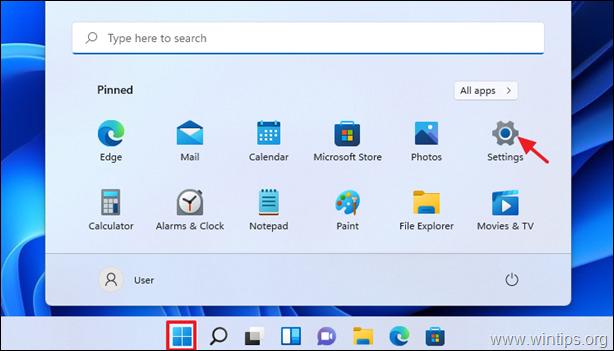
2. 選択 Windowsアップデート をクリックします。 アップデートを確認する をクリックすると、お使いのPCで利用可能なアップデートを確認することができます(完了まで数分かかります)。
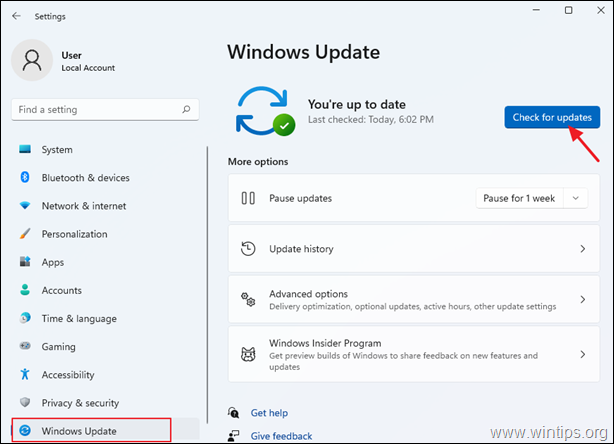
3. アップデートのダウンロードが完了すると、次のようなプロンプトが表示されます。 再スタート をクリックし、アップデートをインストールしてください。
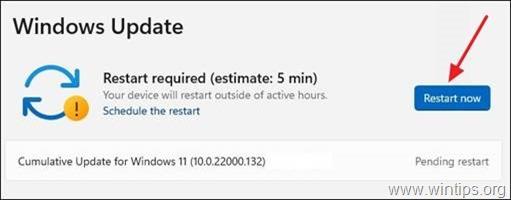
4. PCを再起動したら、通常通りSnipping Toolを使用してください。 これで、アプリがPC上で動作するようになります。
方法2.KB5008295スタンドアロンアップデートをインストールする。
Snipping Toolのエラー「このアプリは開けません」を解決する方法の2つ目は、スタンドアロンアップデートKB5008295をインストールすることです。 そこで...
1. ダウンロードと インストール マイクロソフトアップデートカタログからKB5008295のアップデートをダウンロードします。
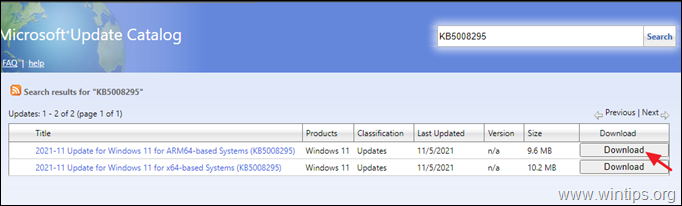
2.再起動 を選択し、Snipping Toolをエラーなく使用することができます。
以上!どの方法が効果的でしたか?
このガイドが役に立ったかどうか、あなたの経験についてコメントを残してください。 他の人のために、このガイドを「いいね!」と「シェア」してください。

アンディ・デイビス
Windows に関するシステム管理者のブログ





